Möchten Sie die Festplatte Seriennummer ändern? Hier kommt 2 effektive Lösungen, Sie können eine davon wählen, um die Festplatte Seriennummer effektiv zu ändern.
Wenn Sie eine Festplatte formatieren, wird eine neue Seriennummer der Festplatte zugewiesen. Die Softwareprogramme, die auf dem Computer installiert sind, können die Seriennummer erkennen, um den Festplattentreiber zu identifizieren und eine mehrfache Aktivierung derselben Software auf anderen Computern zu verhindern. Wenn Sie jedoch Ihre alte Festplatte durch eine neue ersetzen, kann mit der Softwarezuordnung eine andere Seriennummer erstellt werden.
Um Probleme mit der Softwarezuordnung zu vermeiden, können Sie die Seriennummer der neuen Festplatten so ändern, dass sie mit Ihrer alten Festplatte übereinstimmt. Aber die Seriennummer wird während der Formatierung erstellt. Das bedeutet, dass Sie die Festplatte neu formatieren müssen, um ihre Seriennummer zu ändern.
Und beim Formatieren wird alles auf der Festplatte gelöscht. Um dies zu vermeiden, können Sie deshalb „Hard Disk Serial Number Changer“ verwenden. Mit diesem Programm können Sie die Festplatte Seriennummer ändern, ohne sie neu zu formatieren.
Der Name von Hard Disk Serial Number Changer (Festplatten-Seriennummernwechsler) ist möglicherweise etwas irreführend. Es ändert nicht wirklich die Festplatte Seriennummer, sondern die Volumenseriennummer. Nachfolgend erfahren Sie, wie Sie dieses Programm verwenden, um die Seriennummer der Festplatte (Volumen-ID) zu ändern.
Schritt 1. Laden Sie den Hard Disk Serial Number Changer herunter.
Schritt 2. Klicken Sie mit der rechten Maustaste auf HardDiskSerialNumberChanger.exe und wählen Sie „Als Administrator ausführen“.
Schritt 3. Klicken Sie im Warnmeldungsfenster der UAC (Benutzerkontensteuerung) auf „Yes“.
Schritt 4. Wählen Sie das Laufwerk aus, das Sie ändern möchten, geben Sie die neue Seriennummer (XXXX-XXXX) ein und drücken Sie „Change“.
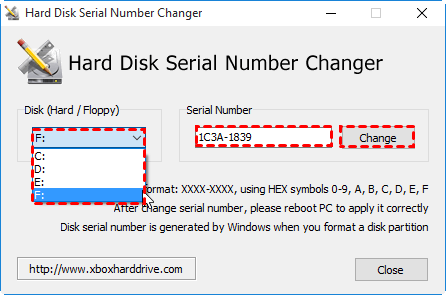
Schritt 5. Klicken Sie auf „Yes“ und starten Sie Ihren Computer neu.
Von oben können wir sehen, dass der Vorgang recht einfach ist, aber manchmal erhalten Sie möglicherweise eine Fehlermeldung, dass Sie die Seriennummer auf das Festplattengerät nicht schreiben kann.
Um dieses Problem zu lösen, müssen Sie sicherstellen, dass Sie dieses Programm als Administrator gestartet haben. Außerdem haben einige Benutzer auch die folgenden zwei Nachteile von Hard Disk Serial Number Changer gemeldet:
Daher können Sie auch überprüfen, ob Sie dieses Programm verwendet haben, um die Seriennummer des Volumes in Windows 10 oder Windows 8 zu ändern, oder ob Sie versuchen, die Seriennummer des exFAT-Laufwerks zu ändern.
Weil der Festplatten-Seriennummernwechsler in manchen Fällen nicht funktioniert oder nicht in der Lage ist, auf diese Festplatte zu schreiben, suchen viele Benutzer nach einem besseren Festplatten-Seriennummernwechsler, um die Seriennummer der Festplatte einfacher zu ändern. Wenn Sie einer von ihnen sind, empfehlen wir Ihnen, den vielseitigen Partition-Manager zu verwenden: AOMEI Partition Assistant Professional.
Diese Software ist kompatibler als Hard Disk Serial Number Changer und unterstützt 32-Bit und 64-Bit von Windows 11/10/8/7 und Windows XP/Vista. Noch wichtiger ist, dass es die Seriennummer von FAT32-, NTFS- und exFAT-Volumes ändern kann, ohne die Festplatte erneut zu formatieren.
Schritt 1. Installieren und führen Sie AOMEI Partition Assistant Professional auf Ihrem Windows-Computer aus. Klicken Sie mit der rechten Maustaste auf das Zielvolumen und wählen Sie „Erweitert“ > „Seriennummer ändern“.
Schritt 2. In dem kleinen Pop-out-Fenster können Sie eine neue Seriennummer für die ausgewählte Partition eingeben und auf „OK“ klicken.
Schritt 3. Klicken Sie dann auf „Ausführen“ und „Weiter“, um den ausstehenden Vorgang zu bestätigen.
Innerhalb von drei einfachen Schritten können Sie die Festplatte Seriennummer problemlos ändern.
In diesem Artikel haben wir besprochen, wie man die Festplatte Seriennummer mit 2 Methoden ändern kann. Sie können nach Ihnen Bedarf Hard Disk Serial Number Changer oder AOMEI Partition Assistant verwenden.
Darüber hinaus verfügt AOMEI Partition Assistant Professional über weitere Funktionen, mit denen Sie Ihre Festplatte besser und bequemer verwalten können. Beispielsweise kann es die Systemfestplatte mit sicherem Start auf SSD klonen, die Festplatte in den MBR- oder GPT-Partitionsstil konvertieren, ohne Partitionen zu löschen, das NTFS-Systemlaufwerk erweitern, ohne den PC neu zu starten.
Wenn Sie das Betriebssystem Windows Server ausführen, versuchen Sie bitte AOMEI Partition Assistant Server.